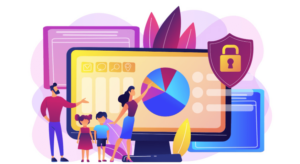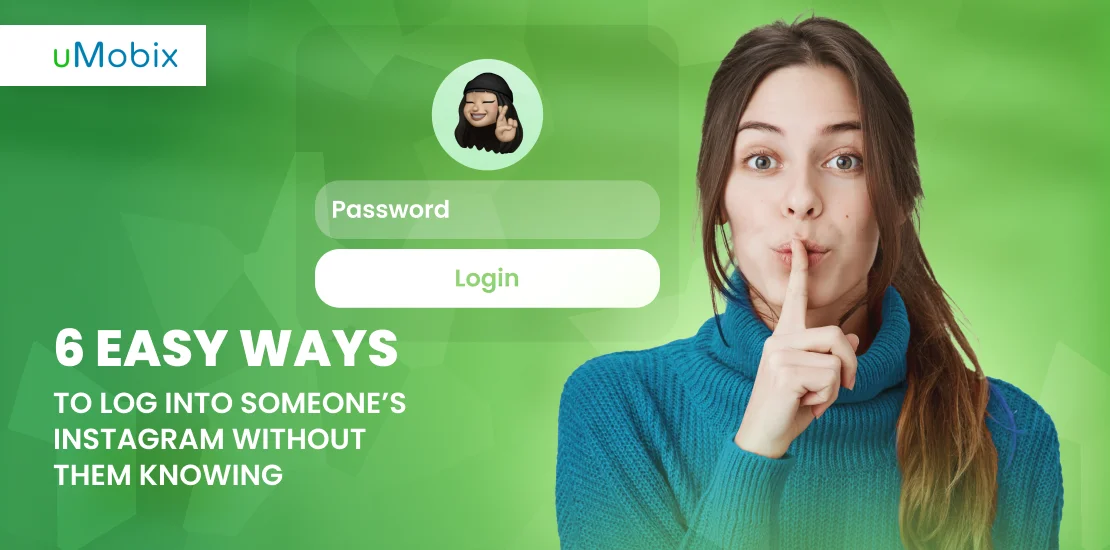Como definir o controle dos pais no iPhone e no iPad? Essa pergunta pode ser incômoda para a maioria dos pais. Na era digital de hoje, ter certeza de que as crianças têm um ambiente on-line seguro e controlado é de grande importância. Com os smartphones se tornando parte integrante de nossas vidas, é essencial gerenciar o acesso e o uso de seu filho em um iPhone.
A Apple oferece controles parentais robustos para o iPhone, permitindo que você monitore e gerencie o uso do gadget do seu filho. Neste guia detalhado, falaremos sobre as etapas mais recentes e eficazes para configurar o software de controle dos pais no iPhone em 2023, permitindo que você proteja seu filho contra conteúdo inadequado e gerenciar seu tempo de tela com responsabilidade.
Etapa preliminar para configurar o iPhone da criança: Compartilhamento familiar da Apple
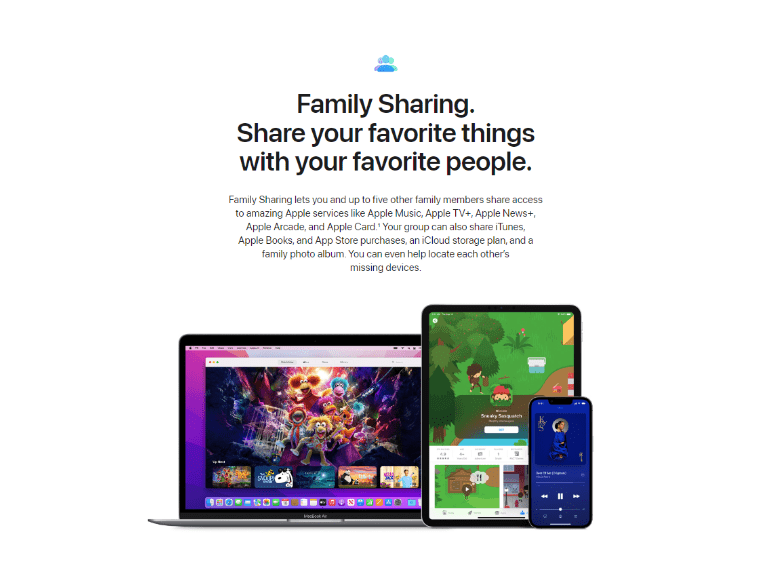
Veja como começar a usar os controles parentais da Apple:
- Comece abrindo o aplicativo "Ajustes" no iPhone e toque no seu perfil na parte superior. Em seguida, selecione "Configurar o compartilhamento familiar“.
- Toque em "Get Started" (Iniciar) e escolha a função "Organizer" (Organizador). Digite seu ID Apple e siga as instruções na tela para configurar o grupo familiar.
- Envie convites para sua família, incluindo seu filho, via iMessage. Eles receberão uma notificação para aceitar e participar do grupo familiar.
- Configure um método de pagamento compartilhado para compras da família ou opte por métodos de pagamento individuais. Você também pode ativar o "Ask to Buy" para contas de crianças, permitindo a aprovação de compras pelos pais.
Etapa 1: Ativar o tempo de tela
O controle dos pais no iOS permite que os pais ativem o tempo de tela para monitorar e gerenciar o uso do iPhone de seus filhos. Ele fornece informações sobre as atividades do dispositivo e permite o controle de vários aspectos de uso, desde limites de tempo de tela de aplicativos até restrições de conteúdo. Siga estas etapas para configurar esse tipo de controle dos pais no iPhone:
- Abra o aplicativo "Settings" (Configurações) no iPhone do seu filho e toque em "ScreenTime" (Tempo de tela).
- Crie uma senha de tempo de tela que controlará as alterações nas configurações do ScreenTime. Certifique-se de que ela seja diferente da senha do dispositivo; isso é importante, pois, caso contrário, uma criança poderá pesquisar no Google como desativar o controle dos pais e remover restrições facilmente.
- Escolha essa opção para definir as configurações de bloqueio de tempo de tela da Apple para o dispositivo do seu filho.
- Defina um cronograma para o tempo de inatividade do dispositivo, durante o qual somente os aplicativos permitidos poderão ser acessados.
- Limite o uso de aplicativos ou categorias específicas durante determinados momentos do dia.
- Defina restrições de conteúdo explícito, instalações de aplicativos, compras no aplicativo e muito mais.
Etapa 2: Programe intervalos de tempo de tela com tempo de inatividade
O Tempo de inatividade no Tempo de tela permite estabelecer períodos em que o acesso a aplicativos e recursos não essenciais é restrito, promovendo pausas saudáveis e tempo off-line. Veja como configurar o Tempo de inatividade no iPhone de seu filho:
- Navegue até "Configurações" e toque em "Tempo de tela".
- Toque em "Downtime" (Tempo de inatividade) para configurar a programação.
- Ative a chave de alternância ao lado de "Downtime" (Tempo de inatividade).
- Escolha os dias e horários em que você deseja que o tempo de inatividade esteja ativo. Ajuste os horários de início e término de acordo.
- Selecione aplicativos específicos que seu filho pode usar durante o tempo de inatividade. Atividades essenciais, como chamadas e mensagens, são permitidas por padrão.
- Considere a possibilidade de definir limites individuais de aplicativos no Tempo de inatividade para equilibrar o acesso e o uso controlado.
Etapa 3: Definir limites de aplicativos
Os limites de aplicativos no Screen Time permitem definir alocações de tempo específicas para o uso de aplicativos, promovendo o gerenciamento responsável do tempo de tela. Veja como definir limites de aplicativos no iPhone de seu filho:
- Acesse as configurações de tempo de tela: Abra o aplicativo "Configurações" e toque em "Tempo de tela".
- Selecione os limites do aplicativo: Toque em "App Limits" (Limites de aplicativos) para continuar.
- Escolha categorias de aplicativos ou aplicativos específicos: Decida se deseja limitar categorias inteiras de aplicativos (por exemplo, redes sociais) ou aplicativos específicos individualmente.
- Definir limites de tempo: Selecione uma categoria ou aplicativo e toque em "Add Limit" (Adicionar limite). Defina o limite de tempo desejado no iPhone para cada tipo ou aplicativo escolhido.
- Configurar dias para limites de aplicativos: Especifique os dias da semana em que você deseja que os limites de aplicativos estejam em vigor.
- Revise e aplique: Confirme suas seleções e toque em "Add" (Adicionar).
Etapa 4: Defina os limites de comunicação
Os limites de comunicação no Tempo de tela permitem que os pais gerenciem com quem seus filhos podem se comunicar por meio de chamadas, mensagens e FaceTime. Aqui está um guia passo a passo sobre como definir limites de comunicação com o bloqueio dos pais no iPhone:
- Acesse as configurações de tempo de tela: Abra "Configurações" e toque em "Tempo de tela".
- Selecione os limites de comunicação: Toque em "Communication Limits" (Limites de comunicação) para prosseguir.
- Defina os contatos permitidos: Escolha "During Allowed Screen Time" (Durante o tempo de tela permitido) ou "Always Allowed" (Sempre permitido) para personalizar com quem seu filho pode se comunicar durante o tempo especificado ou o tempo todo.
- Escolha os contatos: Selecione "Contacts" (Contatos) para escolher pessoas da lista de contatos do seu filho.
- Aplicar restrições: Defina restrições para contatos específicos ou permita todas as conexões.
- Revise e confirme: Confirme suas configurações para impor limites de comunicação.
Etapa 5: Definir restrições de conteúdo e privacidade
As restrições de conteúdo e privacidade no Tempo de tela são vitais para controlar o acesso a conteúdo inadequado e proteger a privacidade do seu filho no iPhone. Aqui está um guia completo para configurar essas restrições no iPhone:
- Acesse as configurações de tempo de tela: Navegue até "Configurações" e toque em "Tempo de tela".
- Selecione restrições de conteúdo e privacidade: Toque em "Content & Privacy Restrictions" (Restrições de conteúdo e privacidade) para iniciar a configuração.
- Ativar restrições: Use "Content & Privacy Restrictions" (Restrições de conteúdo e privacidade) para ativar o recurso.
- Defina uma senha: Crie uma senha exclusiva separada da senha do dispositivo, que protegerá as Restrições de conteúdo e privacidade.
- Personalizar restrições: Adapte as configurações com base em suas preferências, incluindo a limitação de conteúdo explícito, bloquear compras no aplicativo restringindo a instalação de aplicativos e muito mais.
- Revise e aplique: Verifique novamente suas configurações e faça os ajustes necessários, depois confirme e salve suas preferências.
Etapa 6: Configure os serviços de localização e use o aplicativo Find My
A utilização dos Serviços de Localização e do aplicativo Find My no iPhone do seu filho oferece uma camada adicional de segurança e permite que você rastreie o dispositivo dele. Siga estas etapas para configurar e aproveitar ao máximo esses recursos:
- Navegue até "Configurações" e toque em "Privacidade" e, em seguida, selecione "Serviços de localização".
- Ative a opção "Serviços de localização" para permitir que o iPhone determine a localização de seu filho.
- Revise e gerencie quais aplicativos podem acessar os serviços de localização selecionando "Share My Location" (Compartilhar minha localização) ou "While Using the App" (Ao usar o aplicativo).
- Abra o aplicativo "Find My" no iPhone.
- Faça login com o seu ID Apple e siga as instruções na tela para concluir a configuração para rastrear o dispositivo do seu filho.
- Confirme se o compartilhamento de local está ativado e personalize as permissões de compartilhamento.
Etapa 7: Alterar a configuração para alterações de senha
Modificar a configuração de alterações de senha é fundamental medida de segurançaA senha de acesso ao dispositivo é uma senha de acesso, garantindo que somente pessoas autorizadas possam alterar as senhas no dispositivo. Aqui está um guia passo a passo sobre como fazer isso:
- Acesse as configurações de tempo de tela: Abra o aplicativo "Configurações" e toque em "Tempo de tela".
- Navegue até "Change Screen Time Passcode" (Alterar código de tempo de tela): Toque em "Change Screen Time Passcode" (Alterar senha de tempo de tela) para modificar as configurações de senha.
- Autenticar com a senha atual: Digite a senha existente do Screen Time para continuar.
- Ajuste a configuração de alterações de senha: Abaixo da entrada da senha, selecione "Don't Allow" (Não permitir) para restringir as alterações de senha, garantindo que somente o administrador designado possa modificar as senhas do Screen Time.
- Revise as alterações: Verifique novamente suas configurações para refletir as restrições de alteração de senha desejadas.
- Salvar e confirmar: Confirme as alterações seguindo os avisos na tela e salvando as configurações.
Etapa 8: Configurar o Ask to Buy
O recurso "Pedir para comprar" no Compartilhamento Familiar é uma ferramenta essencial para monitorar e gerenciar as compras de aplicativos iniciadas pelo seu filho. Aqui está um guia passo a passo para configurar e utilizar o "Ask to Buy" no iPhone de seu filho:
- Abra "Configurações" e toque em seu perfil, depois selecione "Configurar compartilhamento familiar".
- Toque em "Add Family Member" (Adicionar membro da família) e convide seu filho para participar do grupo familiar.
- Você receberá uma notificação quando seu filho tentar fazer uma compra. Abra a mensagem e autorize ou recuse a solicitação.
- Acesse "Settings" (Configurações) > "Screen Time" (Tempo de tela) > "Family" (Família) e selecione o nome do seu filho. Em "Parent/Guardian" (Pais/Guardiães), toque em "Ask to Buy" (Pedir para comprar) para visualizar e gerenciar as solicitações de compra.
- Confirme as aprovações ou recusas de compra para concluir o processo.
Se seu filho tiver conseguido comprar algo acidentalmente antes de você definir o recurso "Pedir para comprar", consulte Como obter um reembolso de compras no iTunes ou na App Store.
Etapa 9: Configurar o Always Allowed
Ele permite designar aplicativos específicos que permanecerão acessíveis ao seu filho o tempo todo, mesmo durante o tempo de inatividade. Veja como configurar e gerenciar o "Always Allowed" no iPhone do seu filho:
- Acesse as configurações de tempo de tela: Abra "Configurações" e toque em "Tempo de tela".
- Selecione "Always Allowed" (Sempre permitido): Toque em "Always Allowed" (Sempre permitido) para começar a configurar a lista de aplicativos permitidos.
- Escolha os aplicativos permitidos: Na lista de aplicativos instalados, toque no ícone "+" ao lado dos aplicativos que você deseja permitir que seu filho use mesmo durante o Tempo de inatividade.
- Personalizar a lista: Adapte a lista de aplicativos permitidos com base nas necessidades de seu filho e em suas preferências.
- Revisar e confirmar: Confirme suas seleções e certifique-se de que os aplicativos escolhidos estejam alinhados com os requisitos do seu filho e com as restrições desejadas.
Etapa 10: Usar o acesso guiado
O Acesso guiado é uma ferramenta valiosa que permite restringir o acesso do seu filho a um único aplicativo e controlar quais recursos estão disponíveis. Veja a seguir um guia passo a passo sobre como configurar esse representante do controle dos pais no iPhone:
- Abra o aplicativo "Configurações" e navegue até "Acessibilidade".
- Role a tela para baixo e toque em "Acesso guiado". Alterne o botão para ativá-lo.
- Toque em "Passcode Settings" (Configurações de senha) para definir uma senha necessária para sair de uma sessão ativa do Acesso guiado.
- Abra o aplicativo que você deseja que seu filho use e pressione o botão lateral ou o botão home três vezes.
- Ajuste as configurações para desativar determinadas áreas da tela, controlar o movimento e ativar os controles do teclado.
- Toque em "Iniciar" para iniciar o Acesso guiado para o aplicativo escolhido.
Por que é melhor instalar um aplicativo de controle parental de terceiros para iOS?
Optar por controles parentais de terceiros no iPhone, sem a necessidade de acesso físico, tem uma vantagem distinta. Esses aplicativos permitem a instalação e a configuração remotamente, contando apenas com as credenciais do iOS. Esse recurso facilita o monitoramento contínuo e discreto, o que é ideal para pais ocupados.
Diferentemente das opções nativas do iOS, os aplicativos de terceiros oferecem controles abrangentes e personalizáveis, proporcionando a possibilidade de bloquear um aplicativo considerado inadequado, filtragem de sites e rastreamento em tempo real das atividades on-line. Os pais podem receber alertas e relatórios instantaneamente, garantindo uma abordagem proativa para proteger as experiências digitais de seus filhos. A facilidade de instalação remota faz com que os aplicativos de terceiros sejam os preferidos dos pais modernos e em trânsito. Cada atividade rastreada ficará visível para você no espaço do usuário, eliminando a necessidade de acesso repetido ao dispositivo do seu filho.
uMobix - Rastreador telefônico de alta qualidade com um conjunto avançado de recursos
uMobix oferece controle parental abrangente para iPad e iPhone, fornecendo acesso total ao Facebook e ao Instagram. Com o modo furtivo, monitore as mensagens de texto discretamente, garantindo a segurança on-line do seu filho. Mantenha-se informado, proteja seu filho contra conteúdo explícito e bloqueie facilmente sites no iPhone para ter uma experiência on-line segura.
Obtenha acesso total ao Facebook e ao Instagram
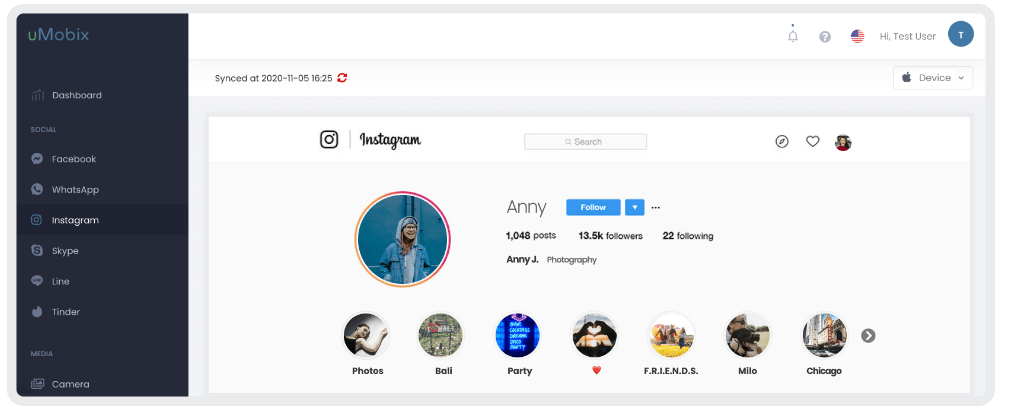
Obtenha controle e supervisão completos do Facebook e do Instagram do seu filho com acesso total ao Facebook e ao Instagram sem jailbreak. O que significa acesso total? Você poderá controlar as contas de seu filho como se fossem suas, escrever mensagens diretas, excluir textos, bloquear usuários, deixar de seguir contas e tudo o mais. Que outro concorrente pode se gabar disso?
Controle as mensagens de texto de seu filho no modo furtivo
Gerencie e supervisione as mensagens de texto do seu filho no modo furtivo, permitindo que você se mantenha informado sobre a comunicação dele sem intrusão. Esse recurso de monitoramento discreto ajuda a garantir que as interações on-line do seu filho sejam apropriadas e seguras.
Proteja seu filho contra conteúdo explícito
Proteja seu filho de encontrar conteúdo explícito em seu dispositivo iOS com o uMobix. Empregue filtros e controles poderosos para garantir uma experiência on-line saudável, protegendo-os de material inadequado em várias plataformas.
Restrinja a visita de seu filho a determinados sites
Mantenha o controle sobre o acesso de seu filho à Internet, restringindo rapidamente as visitas a sites específicos. Utilize o uMobix para configurar filtros e limitações, promovendo um ambiente on-line mais seguro e evitando a exposição a conteúdo potencialmente prejudicial.
Cocospy - Representante de mercado confiável no nicho de controles parentais para iPhone
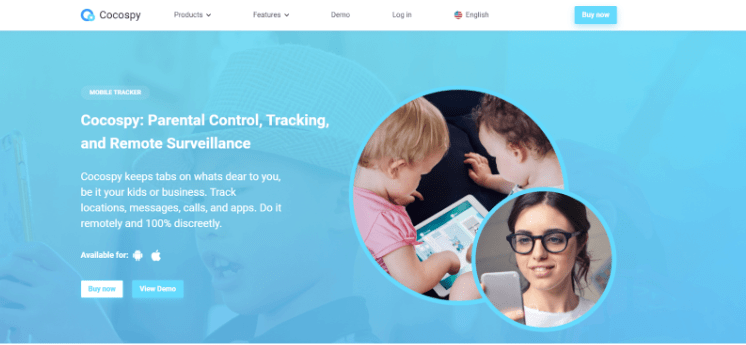
O Cocospy é um aplicativo de controle parental de terceiros confiável para iPhone, que oferece uma série de recursos de monitoramento para garantir a segurança on-line do seu filho. Obtenha insights sobre as atividades do seu filho em plataformas de mídia social como Facebook e Instagram, permitindo que você supervisione suas interações e o proteja de possíveis ameaças. Com o Cocospy, monitore discretamente as mensagens de texto e controle a exposição do conteúdo, protegendo-o de material explícito.
O aplicativo permite que os pais restrinjam o acesso de seus filhos a determinados sites, reforçando um ambiente digital seguro. O Cocospy oferece uma solução abrangente para o controle parental responsável do iPad (bem como para telefones Apple em geral), promovendo uma experiência on-line mais segura e informada para o seu filho.
XNSPY - Rastreador robusto para iPhone que fornece informações instantâneas sobre dados
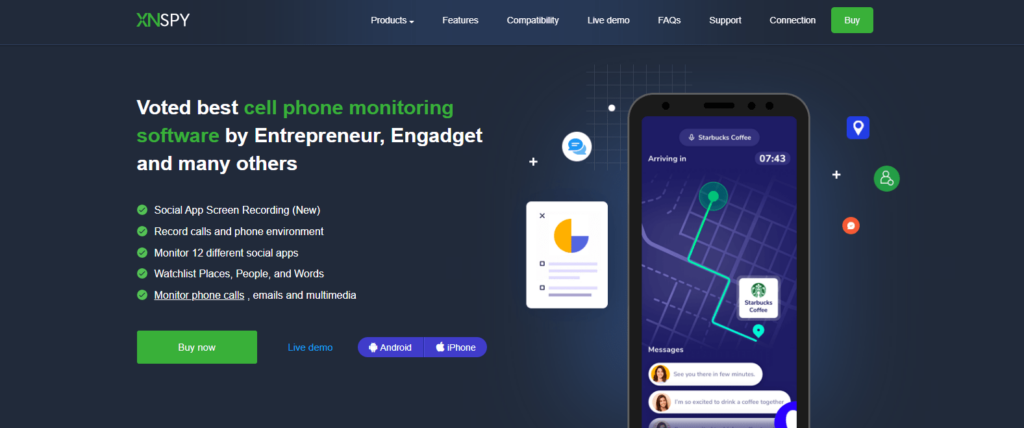
O XNSPY é um poderoso aplicativo de controle parental de terceiros para iOS, que oferece uma ampla gama de recursos de monitoramento para garantir a segurança on-line do seu filho. Com o XNSPY, os pais podem acessar e supervisionar o Facebook e o Atividades no InstagramGaranta o uso responsável da mídia social. Mantenha-se informado monitorando as mensagens de texto em modo furtivo, o que lhe dá insights sobre a comunicação do seu filho, respeitando a privacidade dele. Proteja seu filho contra conteúdo explícito empregando recursos de filtragem de conteúdo.
Além disso, esse aplicativo de controle parental para iPhone permite restringir o acesso a sites específicos, promovendo um ambiente on-line seguro. Assuma o controle e proteja seu filho com as soluções de monitoramento abrangentes e fáceis de usar do XNSPY para iOS.
Considerações finais sobre o controle dos pais no iPhone e no iPad
Os controles parentais do iPhone (assim como do iPad) são vitais para uma paternidade responsável na era digital. Eles permitem que os pais monitorem e gerenciem as atividades on-line de seus filhos, garantindo uma experiência digital segura e adequada à idade. Esses controles permitem uma supervisão informada, promovendo um ambiente on-line mais saudável para os jovens usuários. Esperamos que você tenha encontrado informações úteis sobre como colocar o controle dos pais no iPhone e no iPad.
PERGUNTAS FREQUENTES
O uMobix é considerado o melhor aplicativo de controle dos pais nos EUA e na Europa, conhecido por seus recursos abrangentes de controle dos pais e pela interface amigável, ideal para garantir um ambiente digital seguro para o uso do iPhone do seu filho. Ele é livre de fraudes, funciona sem falhas e tem suporte ao cliente 24 horas por dia, 7 dias por semana, via chat ao vivo.
Embora os controles parentais do iPhone e do iPad tenham melhorado, o uMobix ou outros aplicativos dedicados de controle parental oferecem recursos e personalização mais abrangentes e convenientes, tudo em um só lugar, tornando-os preferíveis para monitorar e gerenciar efetivamente o iPhone do seu filho em 2023.
Falando sobre o aplicativo gratuito de controle parental para iPhone, vamos mencionar a opção Find My. Esse serviço oferece recursos essenciais de rastreamento de localização para ficar de olho no paradeiro de seu filho sem custo ou encontrar seu iPhone (ou o de outra pessoa) em caso de perda. Além das opções gratuitas de controle dos pais descritas em nosso guia, você pode solicitar uma avaliação gratuita do uMobix ao nosso suporte ao cliente.
Além de usar o uMobix, você pode gerenciar o iPhone do seu filho a partir de um dispositivo Android usando aplicativos de controle parental como o Family Link do Google. Esses aplicativos oferecem suporte a várias plataformas, permitindo que os pais monitorem e controlem as atividades de seus filhos no iPhone a partir de seus smartphones Android.

Pare de adivinhar, apenas rastreie com o uMobix
Aplicativo para pais que garante sua tranquilidade
Experimente agora